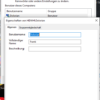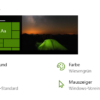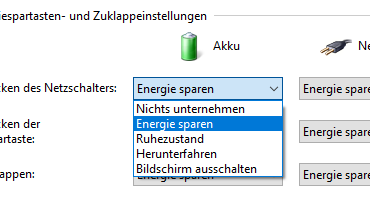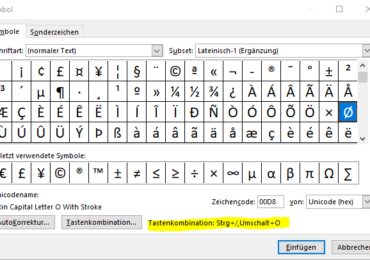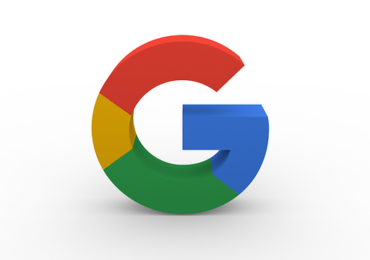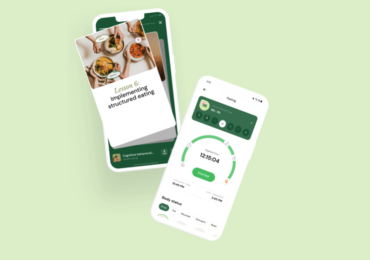Windows Update hält Windows 10 auf dem neuesten Stand, indem die neuesten Updates, Treiber und Hotfixes von Microsoft heruntergeladen und installiert werden.
Manchmal kann es erforderlich sein, den PC neu zu starten, um die Installation eines Updates abzuschließen. Ihr könnt die Zeit einstellen, zu der ihr auf eurem PC am aktivsten seid, indem ihr die aktiven Stunden anpasst. Nutzungszeit teilt Windows mit, wann ihr diesen PC normalerweise verwendet. Wenn ein Neustart erforderlich ist, um die Installation eines Updates abzuschließen, startet Windows euer Gerät während der aktiven Stunden nicht automatisch neu.
Wenn ein Neustart geplant ist, könnt ihr eine benutzerdefinierte Neustartzeit verwenden, um die aktiven Stunden vorübergehend zu überschreiben und eine benutzerdefinierte Zeit zu planen, um die Installation der aktuellen Aktualisierung(en) abzuschließen. Wenn euer PC zur geplanten benutzerdefinierten Zeit neu gestartet wird, wird die benutzerdefinierte Neustartzeit automatisch deaktiviert und Windows Update wird nur außerhalb der aktiven Zeiten wieder neu gestartet. Ihr könnt die benutzerdefinierte Neustartzeit auch jederzeit manuell deaktivieren, wenn ihr natürlich eure Meinung ändert.
Ab Windows 10 Build 15019 könnt ihr jetzt aktivieren, dass mehr Benachrichtigungen zum Neustart des PCs für Updates angezeigt werden, um euch über geplante Neustartzeiten auf dem Laufenden zu halten.
Ab 19H1 seht, wenn auf Ihrem Gerät ein Update erforderlich ist, das einen Neustart erfordert (einschließlich neuer Builds), das Windows Update-Symbol mit einer orangefarbenen Anzeige im Infobereich (Taskleiste), das euch auffordert, den PC neu zu starten.
Ab Windows 10 Build 18298 (19H1) seht ihr, wenn euer PC ein Update hat, das einen Neustart erfordert (einschließlich neuer Builds), die Ein-/Aus-Schaltfläche im Startmenü mit einer orangefarbenen Anzeige, die euch auffordert, den PC neu zu starten.
In diesem Windows 10 Tutorial erfahrt ihr, wie Sie die Anzeige von Windows Update-Neustartbenachrichtigungen für Ihren Windows 10-PC ein- oder ausschalten.
Windows Update-Neustartbenachrichtigungen in den Einstellungen anzeigen aktivieren
Windows 10
Öffnet Einstellungen und klickt auf das Symbol Update & Sicherheit.
Klickt auf der linken Seite auf Windows Update und auf der rechten Seite auf den Link Erweiterte Optionen.
Unter Benachrichtigungen zu Updates die Option: “Benachrichtigungen anzeigen, wenn Ihr PC einen Neustart erfordert, um das Update abzuschließen”
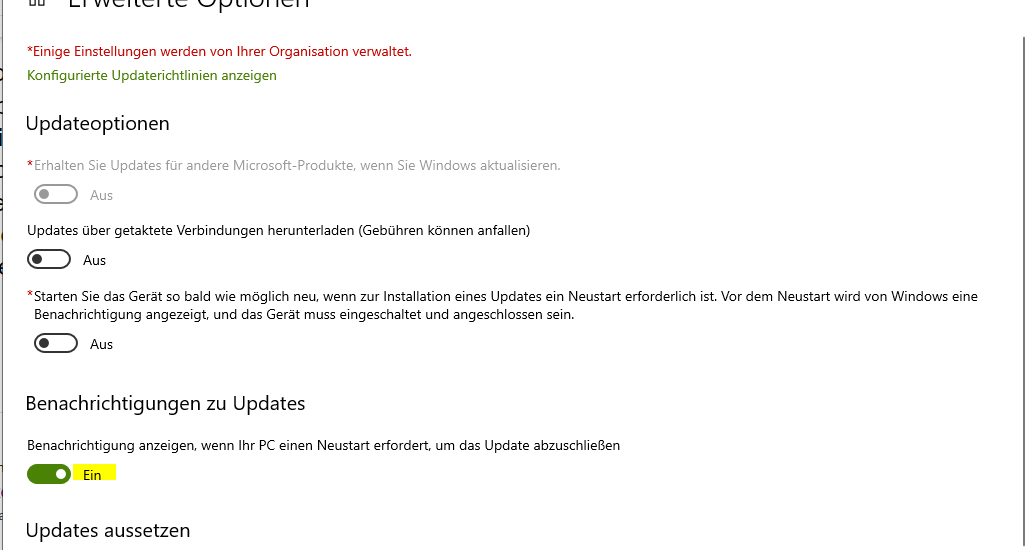
Windows 11
Geht auf Einstellungen-> System->Windows Update-> Erweiterte Optionen-> Die Option “Benachrichtigen Sie mich, wenn ein Neustart erforderlich ist, um da Aktualisieren abzuschließen” aktivieren
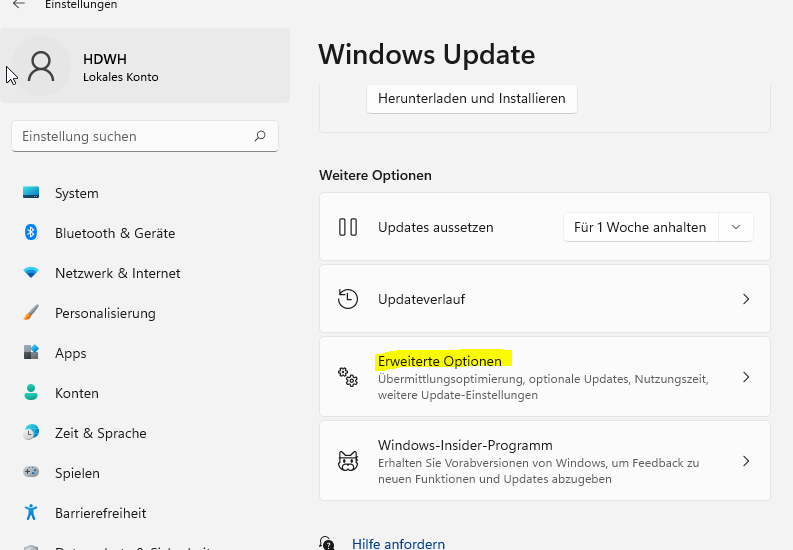
Windows 11 Windows Update-Neustartbenachrichtigungen aktivieren oder deaktivieren


Ich bin seit mehreren Jahren als leidenschaftlicher ITler unterwegs. Schreibe gerne über Windows und WordPress-Themen & Co. auf der Seite. Darüber hinaus bin ich seit 2008 als selbständiger SEO-Berater tätig. Also falls ihr Beratung in Sachen PC oder SEO braucht, gerne kontaktieren🙂
Wir hoffen, unsere Artikel konnten euch bei eurer Problemlösung helfen? Wenn ihr unsere Arbeit unterstützen möchtet, würden wir uns über eine kleine PayPal-Kaffeespende freuen. Vielen Dank!